UG10.0练习三维建模一千零三十之实体建模
1、如下图所示,
打开UG10.0软件,新建一空白的模型文件,
另存为:
UG10.0练习三维建模一千零三十之实体建模

2、执行【拉伸——XZ平面】,直接进入草图,
激活直线命令,以原点为起点画一个直角三角形,
双击修改尺寸:底边长100,角度15,
点击完成,退出草图。

3、回到拉伸对话框,设置限制:0开始,100结束,
点击确定。

4、点击曲线工具栏中的“偏置曲线”,
点击实体的底面轮廓,
向外偏置50,
点击确定。
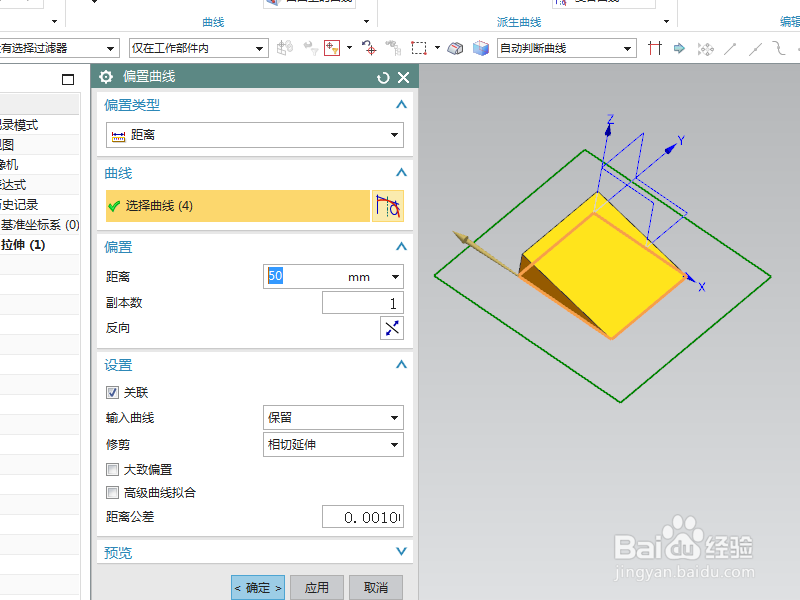
5、点击工具栏中的拉伸命令,
轮廓选择刚刚的“偏置曲线”,
调整方向,设置距离为20,
布尔求和,点击确定。

6、点击工具栏中的边倒圆命令,
设置半径为R5,
ctrl+a,选中实体的所有的边线,
点击确定,

7、隐藏基准坐标系,显示设置为着色,
调出“真实着色编辑器”,给实体指蓝灰色纹理效果,
至此,
这个三维实体就建模完成,实体贴图完成,本次练习结束。

声明:本网站引用、摘录或转载内容仅供网站访问者交流或参考,不代表本站立场,如存在版权或非法内容,请联系站长删除,联系邮箱:site.kefu@qq.com。
阅读量:174
阅读量:159
阅读量:40
阅读量:59
阅读量:90